HƯỚNG DẪN CẬP NHẬT ZALO VÀ THAY ĐỔI NHẠC CHUÔNG MẶC ĐỊNH
- Nhận đường liên kết
- X
- Ứng dụng khác
1. Cách cập nhật Zalo lên phiên bản mới nhất
Trên điện thoại Android
Bước 1: Vào CH Play ==> Tìm và chọn Zalo.
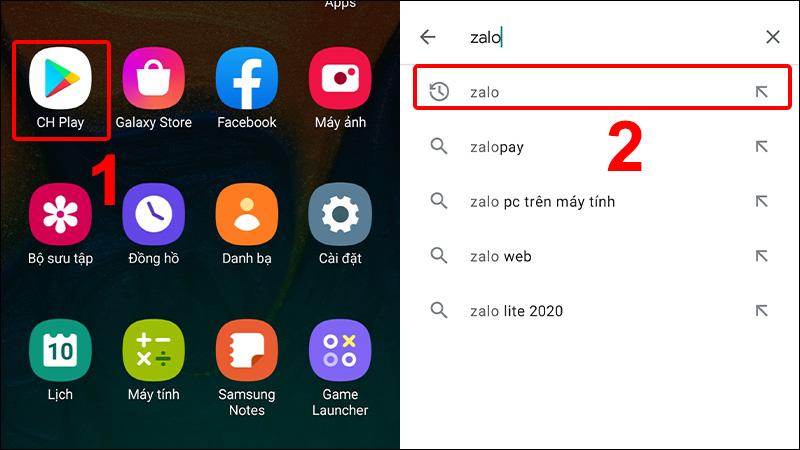
Vào CH Play và tìm ứng dụng Zalo
Bước 2: Nhấn chọn Cập nhật.
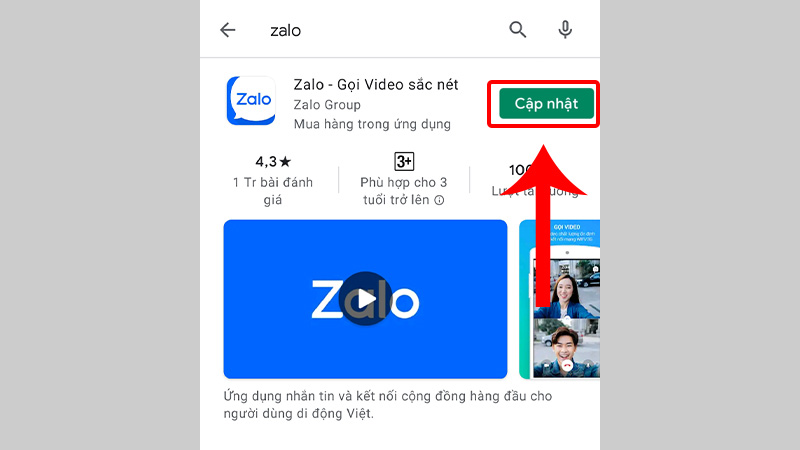
Nhấn Cập nhật
2. Trên iPhone
Bước 1: Vào App Store > Tìm và chọn ứng dụng Zalo.
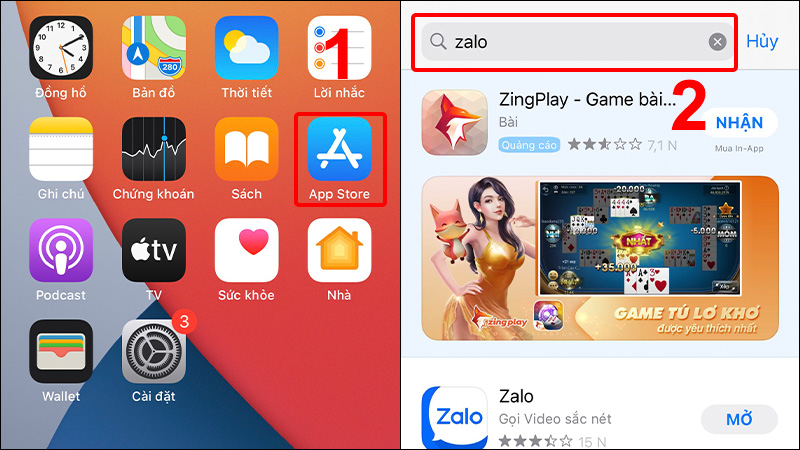
Vào App Store và tìm ứng dụng Zalo
Bước 2: Nhấn chọn Cập nhật.
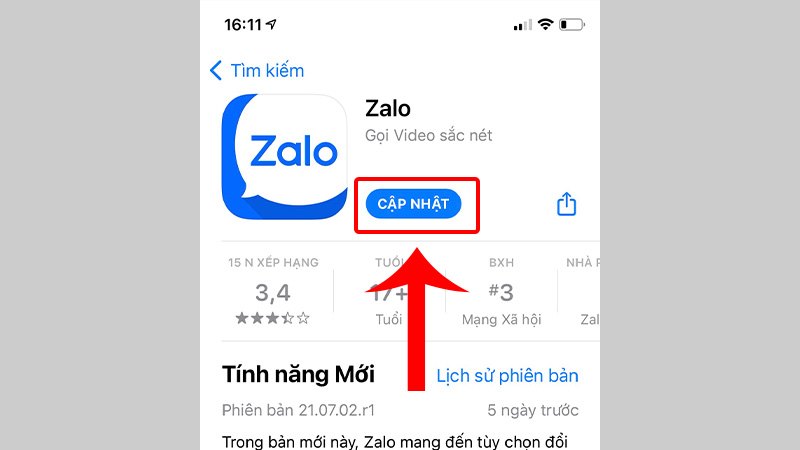
Lưu ý: Nếu ứng dụng Zalo trên CH Play/App Store của bạn không có mục Cập nhật mà thay vào đó là nút Mở, thì ứng dụng Zalo mà bạn đang sử dụng đang là phiên bản mới nhất rồi nhé!
2. Cách đổi nhạc chuông Zalo trên iPhone, Android
Hướng dẫn bên dưới được thực hiện trên điện thoại Android.
Bạn có thể thực hiện tương tự trên điện thoại của mình, với ứng dụng Zalo phiên bản mới nhất.
Bước 1: Vào ứng dụng Zalo > Chọn Cá nhân.
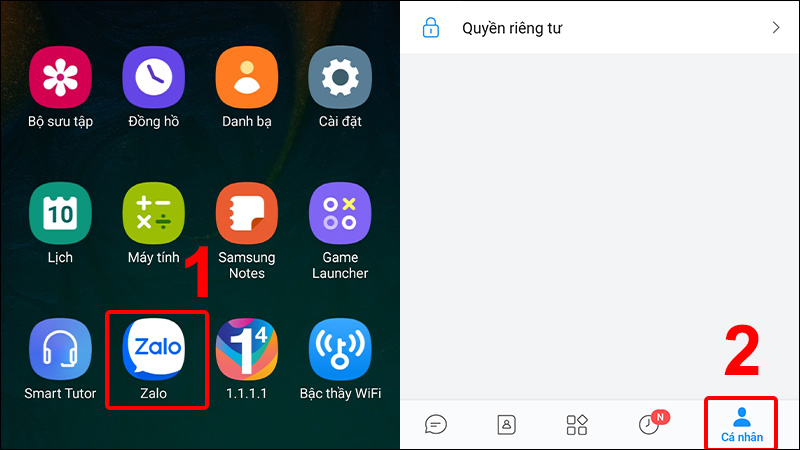
Vào ứng dụng Zalo và chọn Cá nhân
Bước 2: Nhấn vào Cài đặt (biểu tượng bánh răng ở góc trên bên phải) > Chọn Cuộc gọi.
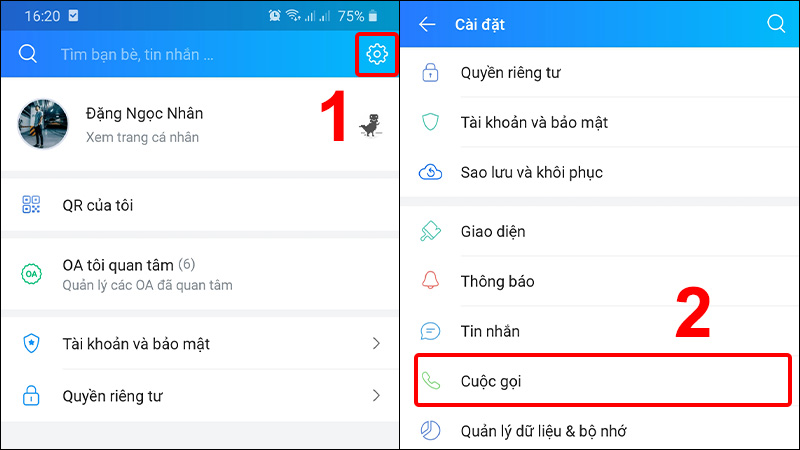
Nhấn vào Cài đặt và chọn Cuộc gọi
Bước 3: Nhấn vào Nhạc chuông > Chọn kiểu nhạc chuông mà bạn muốn.
- Trên Android: Bạn có thể tùy chọn nhiều kiểu nhạc chuông khác nhau. Ví dụ ở đây, mình chọn kiểu chuông Asteroid.
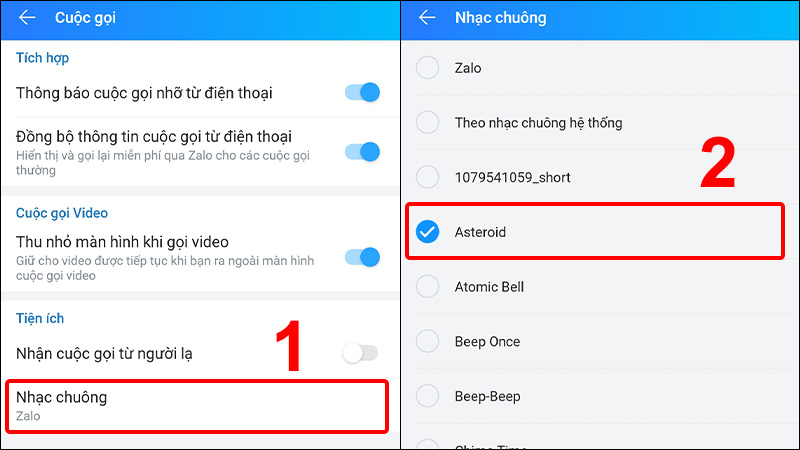
Nhấn vào Nhạc chuông và thay đổi nhạc chuông mà bạn muốn
- Trên iPhone: Bạn có thể chọn nhạc chuông Zalo mặc định hoặc chọn theo nhạc chuông hệ thống (Nhạc chuông cuộc gọi đến trên iPhone của bạn).
Khi đó, nếu bạn thay đổi nhạc chuông iPhone thì nhạc chuông gọi đến Zalo cũng thay đổi theo.
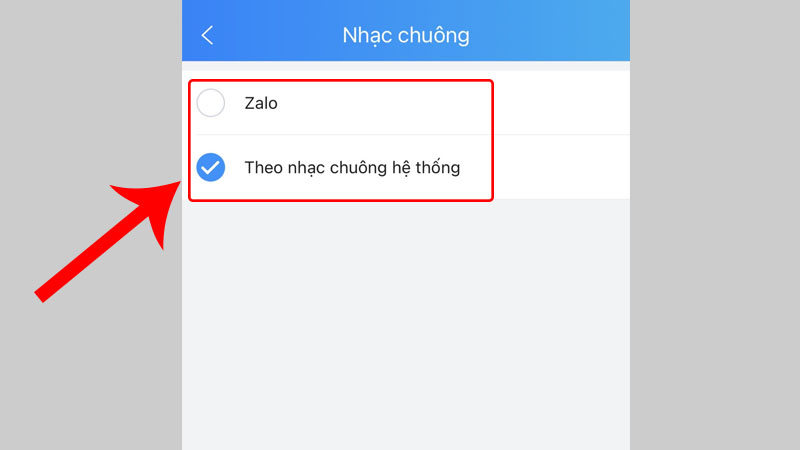
Bạn có thể chọn nhạc chuông Zalo mặc định hoặc chọn theo nhạc chuông iPhone
3. Làm thế nào nếu Zalo không đổ chuông khi có cuộc gọi đến?
Nguyên nhân khiến Zalo của bạn không thể đổi chuông khi có cuộc gọi đến đó là do điện thoại của bạn đang để chế độ im lặng, thông báo Zalo đã được tắt đi, hoặc do điện thoại đã chặn ứng dụng Zalo chạy nền.
- Nhận đường liên kết
- X
- Ứng dụng khác

Nhận xét
Đăng nhận xét